Como tal, esta plataforma de desenho É muito fácil de usar e tem os utilitários básicos para qualquer iniciante apreciar.
Se você ainda tem o programa Windows Paint, não hesite em procurar a atualização mais recente para continuar aproveitando ao máximo
Como posso acessar a página AutoDraw?
Escusado será dizer que, antes que o internauta aprenda a desenhar usando o AutoDraw, a primeira coisa é entrar para o site do site.
As pessoas podem fazer login no AutoDraw diretamente deste link ou apenas fazer uma pesquisa no Google digitando o nome.
Isso dará ao usuário como resultado principal o endereço da ferramenta de desenho que pode ser inserido clicando no link.
Dessa forma, quando a página do AutoDraw for carregada, o usuário deverá clicar no botão verde que diz " Comece a desenhar "Para continuar.
Use a ferramenta que a plataforma oferece
O artista desfrutará de uma variedade de ferramentas básicas, mas altamente funcionais, e com elas resultados surpreendentes podem ser alcançados.
Em primeiro lugar, o internauta tem à sua disposição uma ferramenta chamada " tipo »Com o qual você pode criar caixas de texto.
Da mesma forma, o usuário tem uma ferramenta para preencher formulários ou desenhos que fez na folha branca da plataforma.
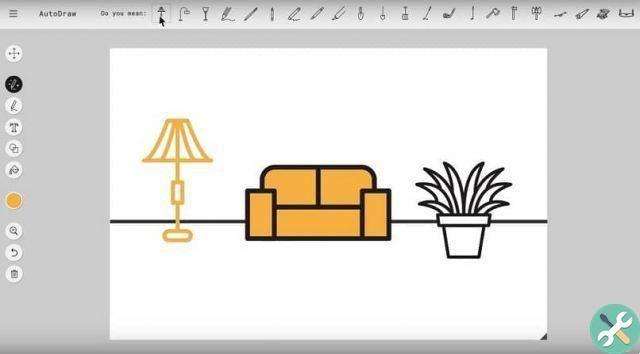
Por outro lado, também tem um botão para gerar formas geométrico, circular, quadrado e retangular, além de um pincel para desenho livre.
A pessoa pode ampliar a folha, excluir um elemento colocado e desfazer quaisquer formas ou desenhos criados recentemente.
Claro, você não pode perder a paleta de cores. Garante vários tons básicos como preto, branco, azul, vermelho, verde, amarelo e muitos mais.
Outra possibilidade à disposição do usuário é a seleção de objetos como um todo, clicando neles ou desbotando-os com o ponteiro do mouse, obtendo uma coleção completa.
No entanto, a ferramenta mais importante para aprender a desenhar usando o AutoDraw é o botão de mesmo nome localizado na parte superior, representado por um lápis com brilhos.
Aprenda a desenhar usando o AutoDraw com a opção nativa "AutoDraw"
Esta ferramenta em particular é a essência de toda a plataforma, é a diferença do resto e a define como referência para iniciantes.
Existe um porquê? É simples, o botão AutoDraw, quando ativado, permite que o usuário faça um desenho à mão livre, na parte superior uma série de sugestões aparecem.
Nesse sentido, estão relacionados ao desenho que a pessoa fez dentro da folha da plataforma e que de uma forma ou de outra complementará ou melhorará o desenho.
Dito isso, a maneira como um usuário pode aprender a desenhar usando o AutoDraw é usar o pincel ou ferramenta principal e criar qualquer desenho.
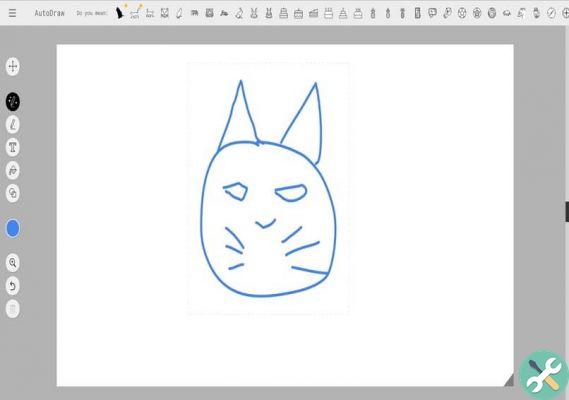
Isso fará com que vários desenhos apareçam no topo após a frase " Você quer dizer ".
Então, selecionando um, o produto que a pessoa criou melhorará em relação ao formulário anterior com base na escolha que fez.
O desenho que o usuário fez pode não ficar muito claro, mas mesmo assim, a plataforma mostra várias opções como dica para que o assunto tenha um leque maior de escolha.
Dessa forma, qualquer iniciante pode criar produtos de qualidade ou aprender a desenhar usando o AutoDraw de forma rápida e fácil.
Além disso, as pessoas que usam a página podem baixe os resultados do seu trabalho acessando o menu no canto superior esquerdo e clicando em » Baixar ".
Se você é uma pessoa criativa e quer experimentar coisas novas, tente baixar outros programas que executem a mesma função que o Paint e o AutoDraw, como CorelDRAW ou Adobe Photoshop.
Etiquetas Aplicativos para PC

























